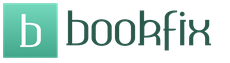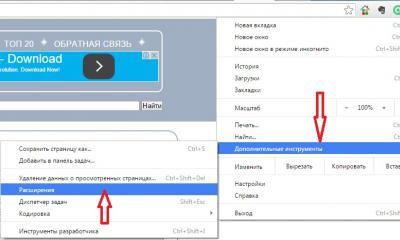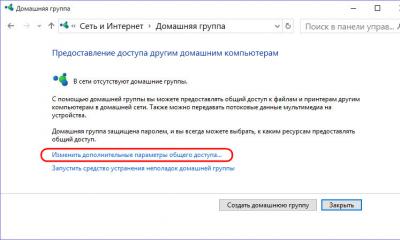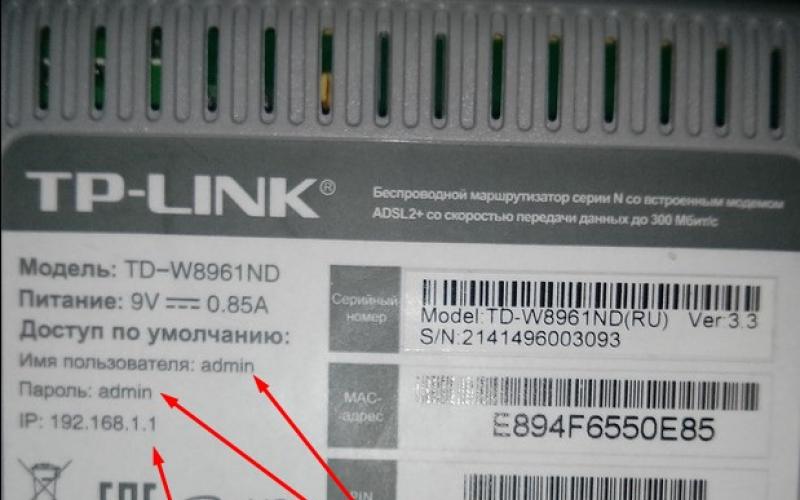افزایش میزان اطلاعات نیاز به پردازش سریعتر دارد. در این حالت ، عملکردهای صفحه کلید مخفی مفید هستند. به عنوان مثال ، با استفاده از این دستورالعمل گام به گام ، می توانید داده های متنی را هنگام ویرایش سریعتر کپی کرده و درج کنید.
هنگام کار با اسناد متنی بر روی رایانه یا لپ تاپ ، همیشه می خواهید جریان کار راحت تر و سریع تر باشد. عملکردهای پنهان مختلف موجود در فن آوری رایانه به بهینه سازی کار کمک می کند. به عنوان مثال ، هنگام ویرایش اسناد متنی ، شما باید گاه به گاه چیزی را کپی کنید. اگر همزمان از ماوس استفاده کنید ، بیشتر از استفاده از توابع ویژه دکمه ها ، زمان بیشتری را صرف می کند. بیایید نحوه کپی کردن متن با استفاده از صفحه کلید را بفهمیم.
در صورت نیاز به کپی کردن از صفحه کلید
به احتمال زیاد ، هر کاربر با عملکرد کپی کردن هر عنصر با ماوس آشنا است. اما این همیشه راحت نیست. به عنوان مثال ، هنگامی که شما نیاز به کپی کردن اطلاعات زیادی دارید ، و محل کار به گونه ای مجهز است که استفاده از ماوس ناخوشایند است ، ممکن است ماوس کار نکند یا فقط وجود نداشته باشد.
نحوه کپی متون با استفاده از صفحه کلید: دستورالعمل های مرحله به مرحله
-
انتخاب قطعه
انتخاب به دو روش انجام می شود:
- اگر در حال کار بر روی یک لپ تاپ هستید - مکان نما را در ابتدای منطقه مورد نظر قرار دهید ، شیفت را نگه دارید و بدون انتشار آن ، TouchPad مکان نما را به انتها حرکت دهید.
- اگر روی کامپیوتر ثابت کار می کنید - مکان نما را در ابتدای قطعه مورد نظر قرار دهید ، شیفت را نگه دارید و بدون رها کردن آن ، منطقه را با فلش (سمت چپ ، راست ، بالا و پایین) انتخاب کنید. هنگامی که دکمه های "سمت چپ" و "راست" را فشار می دهید ، فلش ها را در جهت انتخاب با افزایش یک شخصیت و در هنگام استفاده از دکمه های "بالا" و "پایین" در یک خط حرکت می دهد.
نکته: اگر شما نیاز به کپی کردن کل صفحه دارید ، با ترکیب دکمه های ctrl + یک دکمه را انتخاب کنید.
-
متن را در کلیپ بورد کپی کنید
با انتخاب یکی از سه روش زیر ، منطقه انتخاب شده را به کلیپ بورد کپی کنید:
- با فشار دادن ctrl + c در همان زمان
- کلید ترکیبی ctrl + insert
- با استفاده از دکمه کپی در نوار وظیفه
نکته: اگر نیازی به کپی کردن قطعه ندارید ، اما آن را جابجا می کنید ، از عملکرد برش استفاده کنید (برای این کار کلید ترکیبی ctrl + x وجود دارد)
-
یک قطعه متنی را از کلیپ بورد در یک سند بچسبانید
برای چسباندن قطعه ای که در کلیپ بورد است ، مکان نما را در جای مناسب قرار دهید. بعد ، یکی از دو گزینه استفاده کنید:
- با فشار دادن میانبر صفحه کلید ctrl + v
- با فشار دادن shift + insert
با رعایت مراحل فوق به نوبه خود ، می توانید به راحتی اطلاعات مورد نیاز خود را کپی کنید. این به شما کمک می کند تا به طور قابل توجهی کار ویرایش اسناد متنی را تسریع کنید. از یک روش مشابه برای کپی کردن هر عنصر دیگر در رایانه استفاده می شود ، به عنوان مثال ، کپی میانبرها ، پوشه ها ، فایل های صوتی و تصویری ، برنامه ها و غیره.
ترکیبات کلیدی که به شما امکان می دهند عملیات مختلفی را در رایانه انجام دهید حتی قبل از اختراع رابط گرافیکی اختراع شد. با ظاهر آن ، کاربر عادت دارد تمام اقدامات را با ماوس انجام دهد ، اما با این وجود ، "کلیدهای داغ" حفظ می شوند. در این مقاله به شما خواهیم گفت که کدام دکمه ها را فشار دهید تا کپی و چسباندن قطعات متن ، بلکه کل پرونده ها را فشار دهید.
کلیدهای اصلاح کننده
در صفحه کلید ، علاوه بر ردیف الفبایی ، کلیدهای به اصطلاح اصلاح کننده نیز وجود دارد. برخی از آنها مانند Shift هر روز مورد استفاده قرار می گیرند و بعضی دیگر ممکن است هرگز برای مدت زمان کل صفحه کلید فشرده نشوند.
مجموعه استاندارد اصلاح کننده ها شامل موارد زیر است:
- Alt - در صفحه کلیدهای "خشخاش" به آن گزینه "Option" گفته می شود.
- کنترل - اغلب مخفف Ctrl؛
- تغییر ، راست و چپ؛
- کلید "پنجره" یا آرم ویندوز (در "خشخاش" با کلید Command جایگزین می شود).
چهار مورد از این اصلاح کننده ها در هر کیبورد موجود است و در همه سیستم عامل ها مورد استفاده قرار می گیرد. همانطور که از مطالب بالا مشخص شد ، آنها از نظر اسامی کمی متفاوت هستند ، اما عملکرد آنها از این نظر تغییر نمی کند. با دانستن اینکه دکمه های صفحه کلید برای چیست ، می توانید داده ها را خیلی سریعتر از استفاده از تنها یک ماوس کپی و جایگذاری کنید.
میانبرهای صفحه کلید
روش استفاده و اختصاص کلیدهای میانبر در سیستم عاملهای مختلف متفاوت است و در نتیجه ، همیشه هماهنگ نیستند. با این حال ، عملیات پرونده مشترک برای همه ناشی از ترکیبات مشابه است. در مواد ما ، ترکیباتی را برای سه سیستم عامل پرکاربرد ارائه خواهیم داد.

چه دکمه هایی برای کپی و چسباندن در سیستم عامل ویندوز وجود دارد؟ کیبوردهای ویندوز رایج ترین ، مانند خود سیستم عامل است. فرآیند کپی کردن در آن توسط ترکیب کلید "کنترل + C" انجام می شود و درج توسط "کنترل + V" انجام می شود. دکمه های نامه در ردیف پایین ، نه چندان دور از کلید Ctrl قرار دارند ، و کار با کمک آنها آسان است.
در مورد اینکه کدام دکمه برای کپی و چسباندن در سیستم عامل لینوکس در خانواده وجود دارد ، لازم به ذکر است که در کلید های میانبر جهت مدیریت ویندوز این سیستم با ویندوز بسیار متفاوت است ، اما عملیات خمیر و کپی به همان روش انجام می شود. هیچ صفحه کلید خاصی برای این سیستم عامل وجود ندارد ، بنابراین کاربر نیازی به تغییر مجدد ندارد.

اکنون در مورد کدام دکمه برای کپی و چسباندن در MacOS. این خانواده از سیستم عامل ها دارای صفحه کلید خاص خود هستند. هیچ کلید ویندوز روی آن وجود ندارد ؛ آن را با خود جایگزین می کند به نام Command. میانبر صفحه کلید برای کپی کردن "Command + C" و برای چسباندن - "Command + V" است.
کدام دکمه ها برای کپی کردن و چسباندن در مجموعه های اداری
کپی و جایگذاری در تمام نسخه های پردازنده های متن و جدول ، صرف نظر از توسعه دهنده آنها ، مطابقت با نسخه موجود در آن است سیستم عامل. در همان سند ، می توانید به سرعت همان نوع قطعات متن را جابجا کنید ، بدون آنکه وقت خود را برای تایپ مجدد از دست دهید. با این حال ، در صورت کار با اسناد مختلف ، این گزینه ممکن است منجر به عدم موفقیت قالب بندی در متن شود. بنابراین ، بهترین راه برای انتقال متن بین اسناد مختلف استفاده از منوی زمینه است ، نه کلیدهای داغ.
به طور کلی ، دانش در مورد ترکیبی از صفحه کلید که با آنها متداول ترین عملیات پرونده انجام می شود ، همیشه مفید خواهد بود یا حداقل ، اضافی نخواهد بود.
"کلیدهای داغ" - میانبرهای صفحه کلید ویژه برای ساده و سرعت بخشیدن به کار کاربر روی رایانه طراحی شده است. این گزینه جایگزین مناسب تری برای دستورات اجرا شده با ماوس است ، زیرا نیاز به تکرار از طریق موارد متعدد فهرست را در جستجوی عملکرد مورد نظر از بین می برد.
ترکیب "کلیدهای داغ" ، به طور معمول ، از دو یا سه دکمه تشکیل شده است که باید به صورت متوالی یا همزمان فشرده شوند. عملکردهایی که برای آنها ترکیب ویژه ای برای کلید تعریف شده است می تواند هم هدف کلی باشد و هم در عملکرد توابع خاص (کار با متن ، در اکسپلورر ، با ویندوز) کمک کند. معروف ترین میانبرهای هدف عمومی مواردی هستند که معمولاً برای انجام عملیات کپی و چسباندن استفاده می شوند. برای کپی و چسباندن روی صفحه کلید ، فقط از ترکیب "Ctrl + C" و "Ctrl + V" استفاده کنید.
ناوبری سریع مقاله
کپی کنید
عملکرد کپی این است که پرونده یا قطعه آن (متن ، صدا ، تصویر) به طور موقت در کلیپ بورد کپی می شود:
- لازم است شیء مورد نظر (پرونده یا متن) را با استفاده از نشانگر ماوس انتخاب کنید.
- کلید اصلی "Ctrl + C" یا "Ctrl + Insert" را فشار دهید.
ترکیب "Ctrl + C" برای سیستم عامل ویندوز مرتبط است. کاربران Mac OS X باید Command + C را فشار دهند.
درج کنید
هنگام "چسباندن" پرونده یا قطعه آن ، داده های ذخیره شده در کلیپ بورد در محل مشخص شده چسبانده می شوند. این امر مستلزم:
- با استفاده از مکان نما ، مکانی را که قرار است جسم درج شود قرار دهید (اگر متن است ، سپس در محلی که می خواهید آن را وارد کنید ، کلیک راست کنید)؛
- برای وارد کردن ، کلید اصلی "Ctrl + V" یا "Shift + Insert" را فشار دهید.
در Mac OS X ، Command + V را فشار دهید.
میانبرهای صفحه کلید
چندین کلید مهم دیگر وجود دارد که کار کاربر را در ویندوز به طور قابل توجهی تسهیل می کنند:
- "Win" یا "Ctrl + Esc" - منوی Start را باز کنید.
- "Win + E" - Explorer را راه اندازی کنید.
- "Win + Tab" یا "Win + Shift + Tab" - بین دکمه های موجود در نوار وظیفه سوئیچ کنید.
- "صفحه چاپی" - یک تصویر از کل صفحه بگیرید.
- "Alt + Printscreen" - یک تصویر از پنجره فعال فعلی بگیرید.
- "Ctrl + A" - همه چیز (اشیاء ، متن) را انتخاب کنید.
- "Ctrl + X" یا "Shift + Delete" - اشیاء یا متن را بر روی کلیپ بورد برش دهید.
- "Ctrl + P" - چاپ یک سند.
- "Ctrl + S" - ذخیره سند؛
- "Ctrl + Z" - آخرین فعالیت را خنثیسازی کنید.
- "Ctrl + Shift" یا "Alt + Shift" - طرح بندی صفحه کلید را تغییر دهید (به عنوان مثال ، از روسی به انگلیسی).
در حالی که توسعه دهندگان در تلاشند تا اطمینان حاصل کنند که در آینده می توانیم کامپیوتر را با حرکات کنترل کنیم ، ما در مورد 20 ترکیب کلیدی برای شما خواهیم گفت تا بتوانیم امروزه به سرعت کامپیوتر را کنترل کنیم. دستورات مفید به شما امکان می دهد که نه تنها متن را "برش" داده و "چسباندن" کنید ، بلکه به حرکت در رایانه و پیکربندی رابط ویندوز 7. چرا اگر می توانید فقط با یک کلید ضربه بزنید ، یک آیتم منو جستجو کنید؟ ما مطالعه خواهیم کرد
مقدماتی
این که آیا شما با اسناد ، عکس ها یا موسیقی کار می کنید ، این ترکیبات با کلیدهای فشرده شده همزمان باعث صرفه جویی در وقت شما می شوند:
- انتخاب کپی: Ctrl + C
- انتخاب برش: Ctrl + X
- چسباندن انتخاب شده: Ctrl + V
- واگرد: Ctrl + Z
- همه را انتخاب کنید: Ctrl + A
- نوع: Ctrl + P
ویندوزهای برنامه باز را مدیریت کنید
اگر کارهای مختلفی را همزمان با یک کامپیوتر انجام دهید ، این ترکیبها به شما کمک می کنند تا در فضا حرکت کنید:
- به حداقل رساندن پنجره: کلید آرم ویندوز + فلش پایین
- پنجره باز: کلید آرم ویندوز + فلش به بالا
- جابجایی بین پنجره های باز: ALT + Tab
- نمایش دسک تاپ: کلید آرم Windows + D
شاید فکر کنید اینجاست که امکان مدیریت ویندوز با میانبرهای صفحه کلید به پایان رسیده است. اما این طور نیست ، بسیاری از کارکردهای جالب دیگر وجود دارد:
- همزمان روی دو مانیتور کار کنید - انتقال پنجره باز به مانیتور دیگر با استفاده از ترکیبی: کلید آرم ویندوز + Shift + فلش چپ یا راست.
- همزمان در دو ویندوز کار کنید - یک فیلم را تماشا کنید و بدون جابجایی بین ویندوز یادداشت برداری کنید ، اسناد را با قرار دادن آنها در طرف مقابل صفحه با استفاده از کلیدها مقایسه کنید: کلید آرم ویندوز + فلش چپ یا راست.
وظایف رایانه را مدیریت کنید
شما برای دستیابی به وظایف رایانه احتمالاً با دستور Ctrl + Alt + Delete آشنا هستید. در اینجا چند کلید میانبر صفحه کلید مفید دیگر برای رسیدن به کار مناسب فوراً آورده شده است:
- مدیر Windows Task Manager را باز کنید: Ctrl + Alt + Delete
- رایانه خود را قفل کرده یا کاربر را تغییر دهید: کلید آرم Windows + L
با نوار وظیفه کار کنید
- شروع کنید سند جدید در هر برنامه متصل به نوار وظیفه: روی نماد برنامه در نوار وظیفه کلیک کنید. همچنین می توانید در Internet Explorer یک صفحه خالی باز کنید.
- مشاهده اسناد باز شده در یک برنامه: Ctrl + روی نماد برنامه در نوار وظیفه کلیک کنید. هر کلیک سند زیر را به شما نشان می دهد - این گزینه به ویژه هنگامی مناسب است که بسیاری از اسناد و یا پنجره ها را در یک برنامه باز کنید.
در چند ثانیه نشان داده شود
شروع اسناد از طریق پروژکتور در ویندوز 7 بسیار لذت بخش است ، به خصوص با کلیدهای میانبر:
- حالت نمایش را از طریق پروژکتور انتخاب کنید: کلید آرم Windows + P
- بزرگنمایی ، بزرگنمایی را برای مشاهده جزئیات: کلید آرم ویندوز + منهای یا کلید به علاوه
و ... در صورت لزوم راهنمایی کنید!
F1 - ساده ترین "کلید سریع" بدون توجه به برنامه مایکروسافت که در آن هستید ، به شما کمک خواهد کرد.
برای کاملترین لیست ترکیبات کلیدی ، مراجعه کنید
کاربران جدید رایانه شخصی ممکن است علاقه مند به نحوه کپی متن با استفاده از صفحه کلید باشند ، و سپس آن را در جای مناسب بچسبانند. برای این کار از ترکیب کلیدهای ویژه و همچنین برنامه های ویژه و سایر روش ها استفاده می شود.
نحوه کپی متن با استفاده از صفحه کلید
می توانید با استفاده از میانبر صفحه کلید مانند "Ctrl + C" متن را کپی کنید. پیش از این متن نیز باید با ماوس یا صفحه کلید انتخاب شود. برای این کار ، مکان نما را قبل از شروع گذرگاه لازم برای کپی و نگه داشتن (نگه داشتن) دکمه سمت چپ ماوس ، قرار دهید. موس را به پایین حرکت دهید. خواهید دید که چگونه متن با رنگی متفاوت برجسته خواهد شد. مکان نما را بلافاصله بعد از آخرین کاراکتر متوقف کنید و دکمه را رها کنید. اکنون می توانید "Ctrl + C" را فشار دهید تا کپی شود.
متن لازم را می توان با استفاده از صفحه کلید و بدون استفاده از ماوس انتخاب کرد. به عنوان مثال ، ترکیب "Ctrl + A" بلافاصله تمام متن را در یک سند باز یا در یک وب سایت انتخاب می کند. در صورت نیاز به انتخاب تنها یک کلمه ، می توانید به سرعت بر روی آن با ماوس دوبار کلیک کرده و سپس آن را با کیبورد کپی کنید. به جای صفحه کلید ، می توانید با کلیک راست دکمه سمت راست ماوس را انتخاب کرده و در منوی ظاهر شده ، گزینه "Copy" را انتخاب کنید.
پس از کپی کردن ، متن وارد قسمت نامرئی حافظه رایانه "Clipboard" می شود ، از آنجا که می تواند برای چسباندن در دسترس باشد تا زمانی که کامپیوتر خاموش شود. علاوه بر این ، توجه داشته باشید که با هر نسخه کپی بعدی ، متنی که قبلاً در "Clipboard" ذخیره شده بود از بین می رود. اگر می خواهید چندین گزیده به طور همزمان ذخیره کنید و به هر ترتیب و در هر زمان ، آنها را از حافظه برای درج قرار دهید ، می توانید یکی از برنامه های ویژه را برای گسترش قابلیت های Clipboard ، به عنوان مثال ، CLCL یا ClipDiary بارگیری و نصب کنید.
نحوه درج متن با استفاده از صفحه کلید
درج متن با استفاده از صفحه کلید بسیار ساده است. مکان نما را در مکان مورد نظر قرار دهید (برای مثال ، در پرونده باز سند) ، سپس کلید اصلی "Ctrl + V" را فشار دهید تا گذرگاه کپی شده را در اینجا جابجا کنید. همچنین می توانید در هر جای سند راست کلیک کرده و "Paste" را از فهرست انتخاب کنید.
همچنین یک دستور "Cut" وجود دارد که لازم است تا هنگام کپی کردن متن از محل انتخاب شده حذف شود. متن با ترکیب "Ctrl + X" برش داده شده است. در آینده ، برای درج ، هنگام کار با ماوس ، از ترکیب قبلاً آشنای "Ctrl + V" یا منوی زمینه استفاده کنید.